CAD中如何绘制回叫图形符号?
返回CAD中如何绘制回叫图形符号?
CAD是一款常用的绘图软件,我们可以在CAD中绘制各种各样的图案,那么我们在使用CAD的过程中怎么绘制回叫图形符号呢?今天小编要给大家介绍使用CAD绘制回叫图形符号的具体步骤。
1.先打开中望CAD软件,在工具栏找到并点击【圆】工具在绘图区画个小圆,如下图所示。
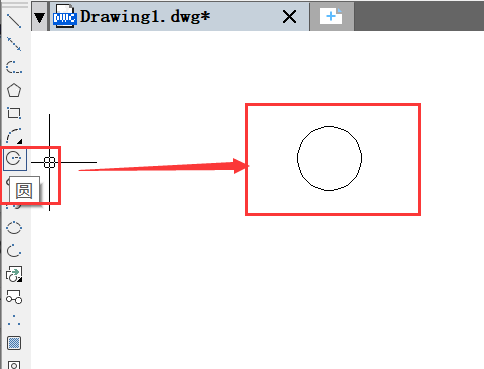
2.然后点击【直线】工具,接着绘制一条竖线,如下图所示。
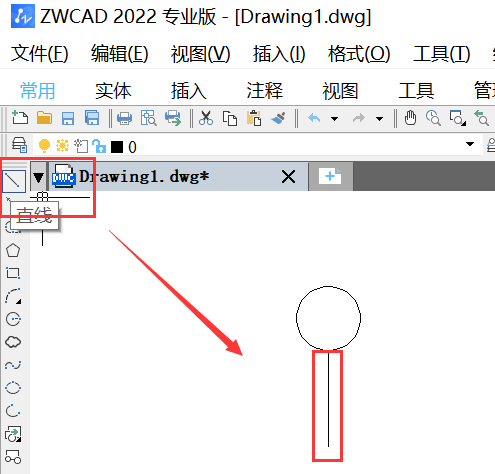
3.点击【直线】工具,在绘画区绘制一条斜线, 如下图所示。
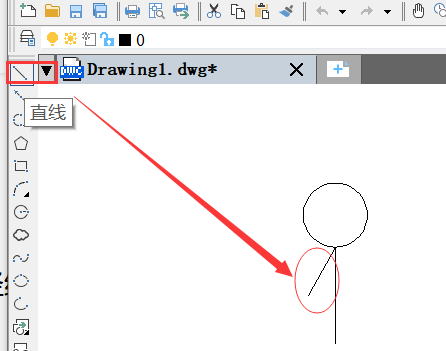
4.在菜单栏找到并点击【修改】—【镜像】工具,然后沿着竖线绘制好的斜线做镜像,如下图所示。
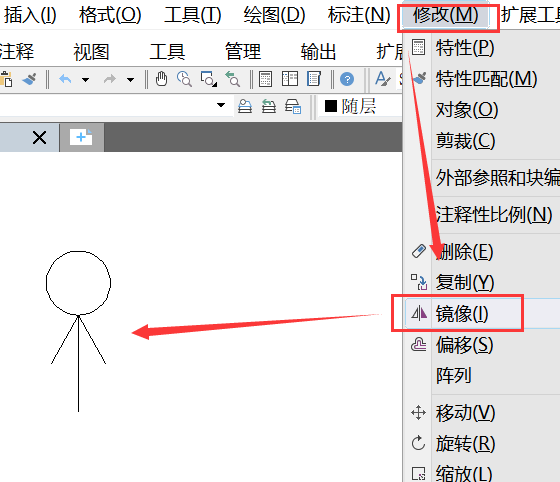
5.使用【填充】工具,将绘制的圆填充为实体黑色,如下图。
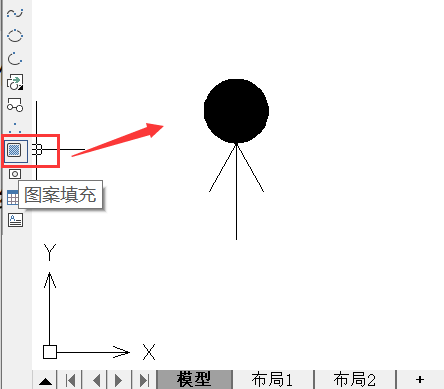
6.使用【镜像】工具,将圆和箭线整体以过线段的下端点的横线做镜像,完成以上操作就可以了,如下图所示。
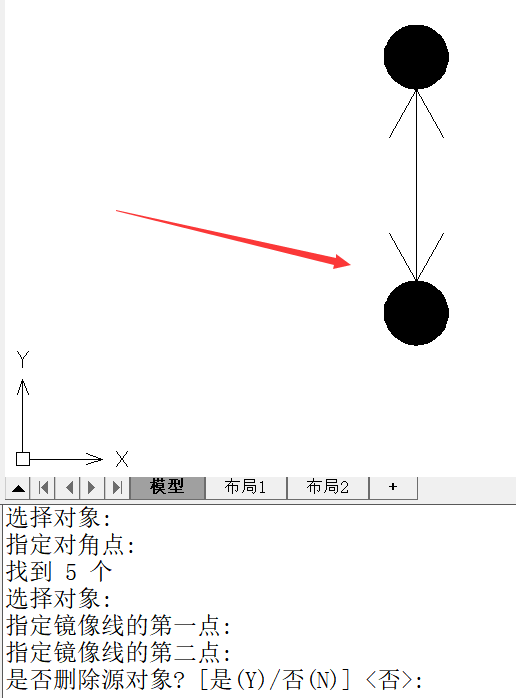
以上就是CAD中绘制回叫图形符号全部教程,感兴趣的朋友们可以参考上述操作方法。更多CAD资讯敬请关注中望CAD官网,小编将持续更新推送,丰富教程内容不要错过哦。
推荐阅读:CAD软件
推荐阅读:CAD怎样批量提取坐标点?



























